So verwenden Sie ChatGPT auf Android-Geräten

ChatGPT ist ein von OpenAI entwickelter Bot für künstliche Intelligenz, der alle Ihre Anfragen systemisch und übersichtlich beantworten kann. Bis jetzt haben die Entwickler keine dedizierte App für diese KI veröffentlicht. Suchen Sie also besser nicht im Google Play Store, App Store oder Microsoft Store danach.
Angesichts der Neugier der Menschen, diese KI auf verschiedenen Geräten zu verwenden, haben wir bereits ein separates Thema darüber geschrieben, wie man dies als Anwendung unter Windows verwendet. In diesem Beitrag werden wir uns die Schritte ansehen, die für die Verwendung von ChatGPT auf Android unerlässlich sind. Der Prozess ähnelt mehr oder weniger dem von Windows und beinhaltet das Öffnen seiner offiziellen Website, dh www.openai.com.
Bitte aktivieren Sie JavaScript
Microsoft veröffentlicht Bing AI mit ChatGPT auf Mobile, Skype
So verwenden Sie ChatGPT auf Android
Derzeit ist ChatGPT nicht als eigenständige App für Android oder iPhones verfügbar. Wenn Sie jedoch daran interessiert sind, diese Anwendung zu verwenden, führen Sie die folgenden Schritte aus –
- Öffnen Sie zunächst Ihren Standard-Webbrowser und besuchen Sie die OpenAI-Website darauf. Alternativ können Sie auch in der Google-Suchmaschine nach ChatGPT suchen und auf das oberste Ergebnis klicken.
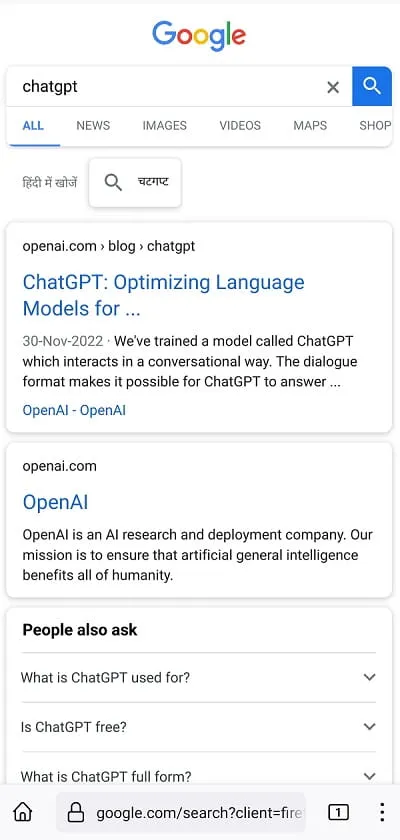
- Wenn sich die OpenAI-Homepage öffnet, suchen und klicken Sie auf die Schaltfläche CHATGPT VERSUCHEN .
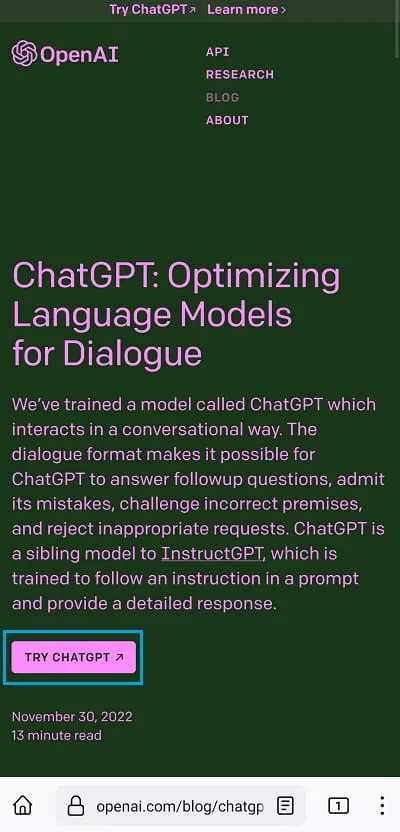
- In Zukunft sehen Sie die Option, sich entweder anzumelden oder sich für ein OpenAI-Konto zu registrieren. Wenn Sie bereits ein Konto haben, melden Sie sich bei Ihrem ChatGPT-Konto an. Klicken Sie andernfalls auf Registrieren und geben Sie Ihre E-Mail-ID auf dem folgenden Bildschirm ein. Sie erhalten ein OTP, um die Erstellung eines Kontos dort zu bestätigen. Verwenden Sie dasselbe, um Ihr Konto zu erstellen.
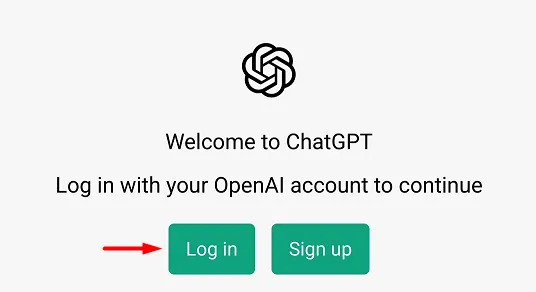
- Wenn Sie sich bei Ihrem neu erstellten Konto anmelden, zeigt ChatGPT einige Beispiele zur Verwendung dieser KI an. Dieser Chatbot wird sogar einige seiner Fähigkeiten erwähnen.
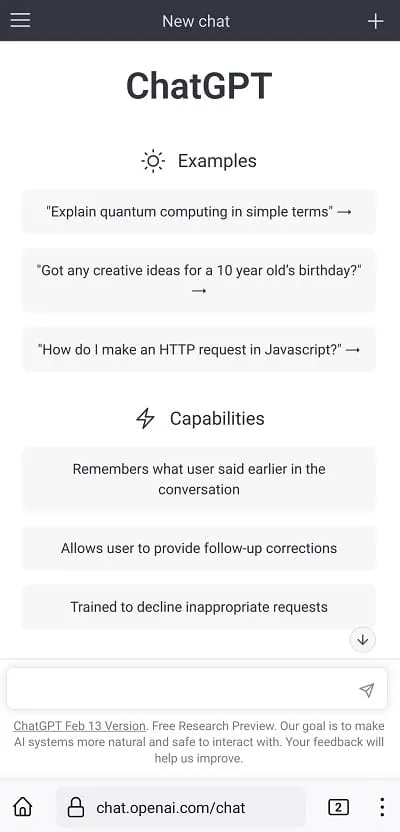
- Unten sehen Sie die Suchleiste. Klicken Sie hier und geben Sie ein, was Ihnen in den Sinn kommt. Diese KI wird versuchen, Ihre Anfrage kurz und anschaulich zu beantworten. Siehe Beispiel –
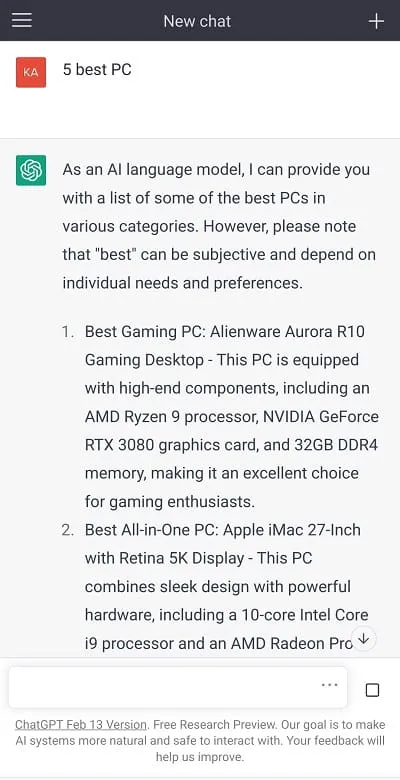
- Während diese KI Ihre Frage beantwortet, können Sie auf Generierung beenden klicken und der Chatbot stoppt sofort. Falls Sie sehen möchten, was es sagen würde, klicken Sie auf Antwort neu generieren , und diese OpenAI beginnt von Anfang an mit der Beantwortung Ihrer Anfrage.
Möglichkeiten, die besten Ergebnisse mit ChatGPT zu erzielen
Wie starte ich einen neuen Chat mit ChatGPT?
Wenn Sie eine neue Konversation mit OpenAI-ChatGPT erstellen möchten, tippen Sie einfach auf das „+“-Symbol in der oberen rechten Ecke. Ein neuer Chat wird geöffnet und Sie können Ihre Frage in das Textfeld eingeben.
Wie lösche ich eine Konversation in ChatGPT?
Verwenden Sie diese Schritte, um einen Chat oder eine Konversation über ChatGPT zu löschen:
- Klicken Sie zunächst auf die drei horizontalen Balken .
- Dadurch werden alle Chats in der linken Seitenleiste angezeigt.
- Klicken Sie auf einen Chat und Sie werden zu den Inhalten der ausgewählten Konversation weitergeleitet.
- Klicken Sie erneut auf die drei horizontalen Balken, und dieses Mal sehen Sie die Löschoption neben dem geöffneten Chat.
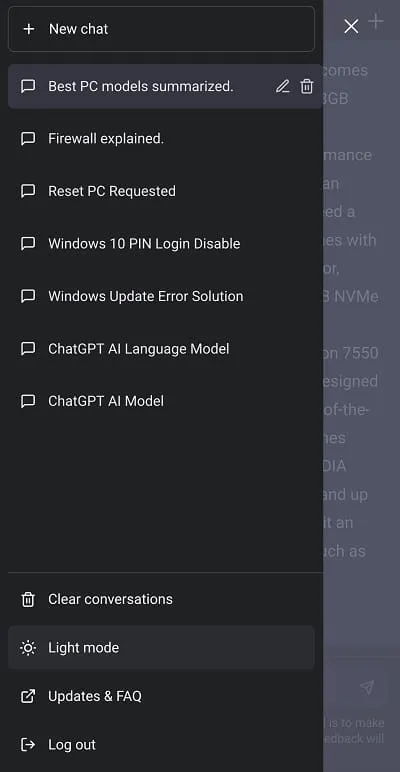
- Klicken Sie auf dieses Löschen-Symbol und dann auf das Häkchen-Symbol, um das Löschen der geöffneten Konversation zu bestätigen.
Das war’s, der ausgewählte Chat wird aus der linken Seitenleiste entfernt. Wiederholen Sie die gleichen Schritte, wenn Sie einige andere Konversationen von der Benutzeroberfläche löschen möchten.
So löschen Sie Ihr ChatGPT-Konto und Ihre Daten
Kann ich alle Konversationen in ChatGPT auf einmal löschen?
Ja, es ist möglich, alle Konversationen gleichzeitig von ChatGPT auf Android zu löschen. Tippen Sie dazu auf die drei horizontalen Linien und wählen Sie dann Konversationen löschen aus .
Die Kachel „Konversationen löschen“ ändert sich nun in „ Konversationen bestätigen“ . Klicken Sie auf diese Kachel und alle Ihre Konversationen auf dem ChatGPT werden von selbst entfernt.
Wie aktiviere ich den Dunkelmodus in ChatGPT auf Android?
ChatGPT unterstützt sowohl den hellen als auch den dunklen Modus. Standardmäßig bleibt die Benutzeroberfläche im Light-Modus . Um dies zu ändern, klicken Sie auf die drei verfügbaren horizontalen Balken oben links und wählen Sie Dunkler Modus .
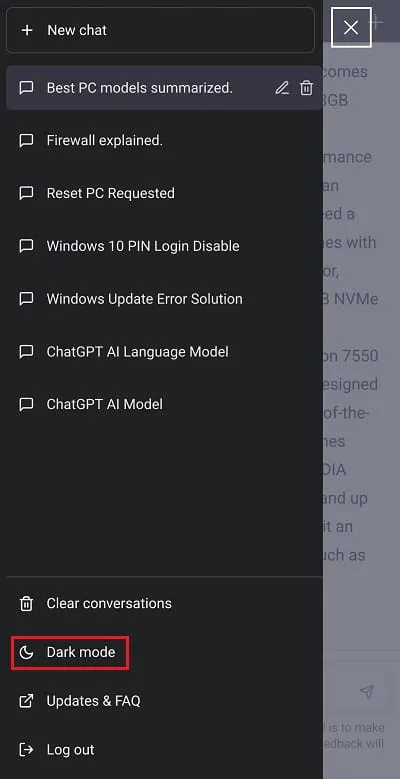
Wenn Sie die Farbe der Benutzeroberfläche jemals wieder ändern möchten, können Sie zu den drei horizontalen Balken zurückkehren und den Lichtmodus auswählen.
Auf dem Markt herrscht großes Aufsehen um dieses OpenAI ChatGPT. Dies liegt daran, dass es sich um eine der leistungsstärksten KI handelt, die öffentlich zugänglich gemacht wird. Das bedeutet jedoch nicht, dass alles, was diese KI sagt, richtig ist. Diese Software ist mit den Dingen, die bis 2021 geschehen sind, bestens vertraut. Stellen Sie ihr also besser vor diesem Datum Fragen.
Falls Sie einige Fragen stellen, auf die es keine Antwort gibt, wird dies vage antworten. Bing hat sich kürzlich mit ChatGPT zusammengetan, um einen eigenen Chatbot namens „Bing AI“ herauszubringen, der auch alle neuesten Themen beantworten soll.
Da auf dem Gebiet der künstlichen Intelligenz intensiv gearbeitet wird, werden wir in naher Zukunft sicher etwas Großartiges erreichen. Verwenden Sie vorerst weiterhin ChatGPT und Bing AI oder warten Sie auf die kommende BARD von Google.



Schreibe einen Kommentar